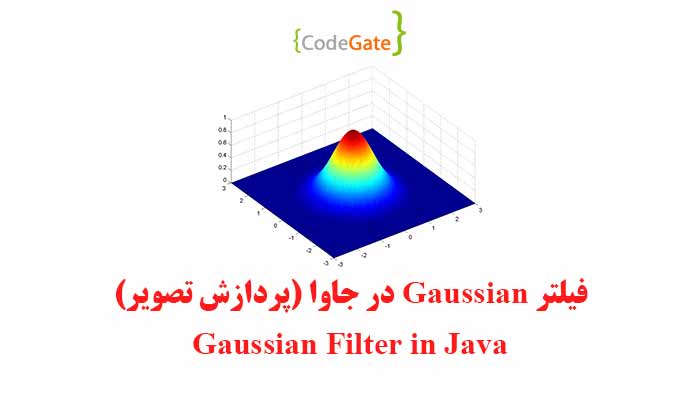در این قسمت تیم کدگیت را با آموزش تولبار در جاوا (نوار ابزار در جاوا) همراهی کنید. تولبار یا نوار ابزار در طراحی نرمافزارها بسیار استفاده میشود و در این جلسه به معرفی کلاس JToolBar در جاوا که تولبار را پیاده سازی کرده است، خواهیم پرداخت. این کلاس به ما قابلیت پیاده سازی و استفاده از تولبار در جاوا را خواهد داد همچنین در انتهای آموزش یک مثال از کلاس JToolBar را پیاده سازی خواهیم کرد. پیشنهاد میکنیم قبل از مطالعه این جلسه، آموزشهای زیر را مطالعه کنید:
تولبار در جاوا
تولبار (نوار ابزار) یک نوار ابزار است که معمولاً در بالای صفحه های کامپیوتر، نرمافزارها و بعضی از سایت ها دیده می شود. این نوار ابزار شامل چند ابزار میشود که کاربر را یا به صفحه خاصی می برد یا در آن جا می توان از آن ابزار استفاده کرد. نوار ابزار گوگل یکی از شاخص ترین نوار ابزارهاست (ویکیپدیا).
در جاوا کلاسی به نام JToolBar پیاده سازی شده است این کلاس به برنامه نویس اجازه میدهد تا تولبار مورد دلخواه خود را پیاده سازی کند. این کلاس قابلیتهای بسیاری داشته و در این آموزش فقط به معرفی کلاس JToolBar میپردازیم و در آموزشهای بعدی آموزشهای تکمیلی را ارائه خواهیم داد. در تصویر زیر یک تولبار را نمایش دادهایم که شامل دو دکمه و یک ComboBox میباشد.
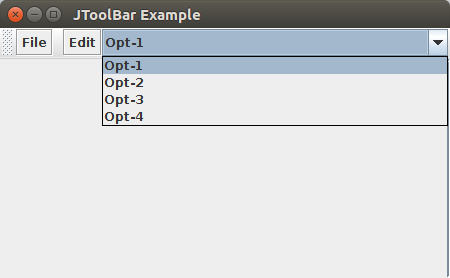
در زیر برخی از متدهای پرکاربرد این کلاس آورده شده است:
- ()JToolBar : متد Constructor است و یک تولبار افقی را میسازد.
- (JToolBar(int orientation : متد Constructor است و یک تولبار با جهت ورودی متد(orientation) میسازد.
- (JToolBar(String name : متد Constructor است و یک تولبار با نام ورودی متد (name) میسازد.
- (JToolBar(String name, int orientation : متد Constructor است و یک تولبار با نام و جهت در ورودی متد (name و orientation) میسازد.
- (add(Action a : این متد برای اضافه کردن یک دکمه یا کمپوننت به تولبار میباشد.
- ()addSeparator : یک جداکننده در انتهای تولبار ایجاد میکند.
مثال تولبار در جاوا
برای درک بهتر تولبار در جاوا مثالی را در این قسمت پیاده سازی میکنیم. ابتدا یک Frame را ایجاد کرده و درون آن یک تولبار با دو Button و یک ComboBox ایجاد میکنیم. درون Frame نیز یک JTextArea را قرار دادیم. مثال زده شده شبیه به تصویر بالا است. کد این مثال به صورت زیر است:
public class JToolBarExample {
public static void main(final String args[]) {
JFrame myframe = new JFrame("JToolBar Example");
myframe.setDefaultCloseOperation(JFrame.EXIT_ON_CLOSE);
JToolBar toolbar = new JToolBar();
toolbar.setRollover(true);
JButton button = new JButton("File");
toolbar.add(button);
toolbar.addSeparator();
toolbar.add(new JButton("Edit"));
toolbar.add(new JComboBox(new String[] { "Opt-1", "Opt-2", "Opt-3", "Opt-4" }));
Container contentPane = myframe.getContentPane();
contentPane.add(toolbar, BorderLayout.NORTH);
JTextArea textArea = new JTextArea();
JScrollPane mypane = new JScrollPane(textArea);
contentPane.add(mypane, BorderLayout.CENTER);
myframe.setSize(450, 250);
myframe.setVisible(true);
}
}
همانطور که در کد بالا میبینید ابتدا یک تولبار را ساخته و سپس دو Button را ایجاد و به تولبار اضافه کردیم. در آخر یک ComboBox نیز به تولبار اضافه کردیم. همچنین از BorderLayout برای لایه بندی یا چینش صفحه Frame استفاده کردیم که در آموزشهای آینده به توضیح آن میپردازیم.